Браузер открывается сам по себе – как избавиться от этой ошибки?
На сегодняшний день существует много вирусов, желающих навредить нашему ПК. Постоянное выскакивание новых окон браузера с рекламой или ошибкой – это одна из частых проблем, с которой встречаются пользователи Виндовс 10.
Браузер может открываться, как только вы входите в систему, или через некоторое время, когда вы работаете на компьютере. Если вы работаете как раз в браузере, то появляются новые вкладки. Может быть и такое, когда вы просто кликнули мышкой на каком-нибудь сайте и снова открывается новая вкладка. Конечно, много вреда такие действия не принесут, однако будут отвлекать, и мешать работать.
При запуске браузера открывается сайт
Как исправить проблему, когда при включении открывается сайт?
Он может открываться либо при включении браузера, либо при включении компьютера и загрузке Windows.
Читаем далее и узнаем как убрать открывающийся сайт.
1) Проверяем Домашнюю страницу.
Как это сделать написано в статье Домашние страницы интернет-браузеров.
Заходите в настройки и смотрите чтобы не было «левого» сайта в домашней странице.
2) Проверяем расширения браузеров.
Подробнее про расширения написано в статье Дополнения для известных браузеров.
У каждого браузера они расположены в разных местах. Но одно общее есть — они в настройках.
Например у мня в моём браузере Iron (аналоге Google Chrome) можно просто в адресную строку ввести chrome://extensions и перейдете на страницу с плагинами (расширениями):

Здесь нужно обратить внимание на незнакомые расширения и выключить (или удалить их) если они имеются.
Так же можно воспользоваться программой Avast Очистка браузера . Которая сканирует браузеры и показывает вредоносные или расширения с плохой репутацией. Вам остается лишь самостоятельно их отключить.
4) Проверяем свойства ярлыка браузера.
Если Вы не понимаете про что я, то рекомендую почитать статью Ярлык на Рабочем столе — как создать, изменить и убрать стрелочки.
Кликаем ПКМ по ярлыку Вашего браузера, выбираем «Свойства»


На данном примере показана строчка известного браузера Google Chrome.
Начальный путь отличается в зависимости от браузера (Opera, Internet Explorer, Mozilla firefox и т.д.) и пути установки, но самое главное — это посмотреть что там в конце:
browser.exe
iexplore.exe
chrome.exe
И т.д.
Очень часто в конце этого пути добавляются как раз-таки эти самые неизвестные сайты. Поэтому посмотрите внимательно чем заканчивается данная строчка.
Главное чтобы не было что-то типа такого:

Если же такое есть, то нужно удалить эту строку и применить изменения.
Если ярлык не дает сохранить, то нужно в этом же окне нажать на кнопку «Расположение файла» и попадете в папку с программой (браузером).
Старый ярлык с Рабочего стола можете удалить, предварительно закрыв окно свойств.
Далее в папке с программой нужно кликнуть ПКМ по приложению:

И в контекстном меню выбрать «Отправить» и там уже пункт «Рабочий стол (создать ярлык)».
Всё. Теперь новый ярлык без рекламы готов.
Так же можно воспользоваться бесплатной программой FixerBro ( официальный сайт ) которая проверяет и восстанвливает ярлыки браузеров автоматически. Нужно лишь запустить, нажать кнопку Проверить , а затем выделить и нажать Исправить .
5) Поверяем файл Hosts.
Очень советую почитать статью файл Hosts — что такое и как ограничить доступ к сайтам стандартным способом Windows. В ней очень подробно написано про него и оттуда Вы можете понять, где и что нужно искать, а самое главное — как должен выглядеть оригинальный файл Hosts.
Если нашли что-то лишнее — удаляем.
6) Проверяем автозагрузку.
Подробнее про автозагрузку читаем в статье Как удалить программы с автозагрузки.
На что стоит обратить внимание? На неизвестные Вам программы и приложения. Это больше подходит для тех случаев, когда при загрузке компьютера (ноутбука, нетбука, моноблока и т.п.) сразу открывается браузер с неизвестным сайтом.
7) Проверяем установленные программы.
Вполне возможно, что была установлена программа. которая не определяется системой как вирус т.к. она законная и Вы сам её установили (помните про то, что я выше писал, что сами могли не заметить и установить).
Почитайте статью Как полностью удалить программу с компьютера, а затем проверьте среди установленных неизвестные приложения.
Кстати, вполне вероятно что виной могут быть и тулбары всякие.
Поэтому ещё можете почитать статью Удаляем мусор с браузеров.
На заметку:
Для более опытных пользователей может помочь то, что если открыть процессы, то можно увидеть что-то подозрительное и неизвестное.
Попробуйте убить процесс или отследить его местоположение и удалить.
8) Проверяем компьютер на вирусы.
Если вручную удалить рекламный сайт при открытии браузера не получилось или же вышло, то всё равно нужно проверить на вирусы.
Сделать это можно как любыми антивирусами, например теми, что описаны в статье Антивирусы и утилиты для Windows от Microsoft, так и специально для этого предназначенными.
Например с помощью Hitman Pro ( официальный сайт ) или Malwarebytes Antimalware ( официальный сайт ).
Скачиваете пробную бесплатную версию, сканируете и удаляете.
Если после проверки браузер стал писать «Произошла ошибка при подключении к прокси-серверу» и страницы перестали открываться, то делаем следующее:
1 — Пуск -> Панель управления и там ищем значок «Свойства обозревателя» или «Свойства браузера» (при условии что вид стоит на Значки).
2 — В свойствах переходим на вкладку «Подключения» и жмем кнопку «Настройка сети».
3 — Убираем галочку в поле Прокси-сервер и сохраняем

Так же рекомендую просканировать систему программой Trend Micro Hijack This, про неё описано в статье Разморозка и разблокировка сайтов.
Ещё можете воспользоваться программой AdwCleaner, про которую написано в статье Как очистить компьютер от рекламы.
Другие способы решения и советы по теме «при включении браузера открывается сайт»:
— Если ярлык браузера не удаляется, то попробуйте удалить в Безопасном режиме.
— Если сайт стал загружаться после того, как что-то загрузили с интернета, то удалите тот файл или папку.
Если она есть и что-то там лежит, то смело удаляйте.
— Можно посмотреть реестр, а именно ветку
Если увидите что подозрительное — удаляйте.
— В процессах, в расширениях, в установленных программах обращайте внимание на слова Search или Update в названиях и их сочетание. Часто «гадости» маскируются используя их
— Часто помогает либо сброс настроек браузера, либо его полная и правильная переустановка.
обращая внимание на файлы и папки с датой их создания. если Вы помните после чего реклама начала всплывать, такое началось, то резонно будет удалить эту папку/файл
— Проверяем не только Ваш любимый браузер, а все. Не факт что заразился только он (особенно если в системе установлено несколько).
Например в ярлыке от Opera может быть путь к файлу с расширением url , а это значит что открываться будет браузер по умолчанию (Ваш основной) с рекламной страницей.
На этом всё. Если у Вас есть свои способы исправления проблемы открытия стороннего сайта при запуске браузера, то пишите в комментариях. Думаю многие будут Вам благодарны.
Очистка реестра
Рекламные вредоносные программы обязательно «заползают» в системное хранилище, поэтому важно знать, как удалить вирус, который открывает браузер с рекламой.
Чтобы войти в реестр и стереть данные, необходимо:
- Зажать клавиши Win+R для вызова окна «Выполнить»;
- В строчку «Открыть» вписать команду regedit и нажать кнопку «ОК»;
- Вы увидите множество разделов – вам нужно найти несколько реестров;
- Последовательно откройте разделы HKEY_CURRENT_USER/SOFTWARE/Microsoft/Windows/CurrentVersion/Run;
- HKEY_CURRENT_USER/SOFTWARE/Microsoft/Windows/CurrentVersion/RunOnce;
- HKEY_LOCAL_MACHINE/SOFTWARE/Microsoft/Windows/CurrentVersion/Run;
- HKEY_CURRENT_USER/SOFTWARE/Microsoft/Windows/CurrentVersion/RunOnce ;
- В каждой папке необходимо выделить элементы и стереть их нажатием кнопки «Удалить».
Готово! Рассказали, что делать, если в браузере открываются вкладки с рекламой, как убрать рекламные вирусы из реестра.
При загрузке компьютера в браузере сами открываются окна с рекламой, несмотря на выполненные ранее действия? Следующий шаг – работа с расширениями в веб-обозревателе.

Как удалить protectbrowser.info/trafficback.html из компьютера
Сам процесс обнаружения зараженного файла (программы, процесса) не является сложным. Для начала удалите последние файлы, загруженные из ненадежных источников. Удалите программы, после установки которых начал открываться сайт. Просканируйте систему штатным антивирусом (Avast, Dr.Web, ESET). После этого следует заняться основным делом — удалением команды, запускающей сайт.
- Самым простым решением будет установка специального сканера от Касперского — Kaspersky Virus Removal Tool. Разработчики этой лаборатории одними из первых поняли суть проблемы, а их сканер KVRT научился отслеживать нежелательные процессы и команды. Еще раз повторюсь: такие команды не являются вирусом, а их появление — это следствие действия трояна. Запустите сканер и несколько раз просканируйте свой компьютер. Каждый раз убирайте все найденные угрозы и перезагружайтесь.
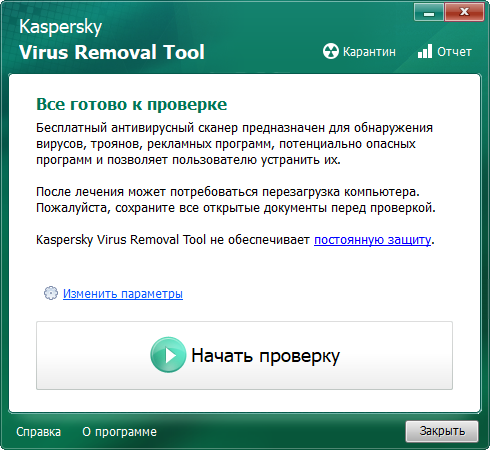
Утилита Kaspersky Virus Removal Tool
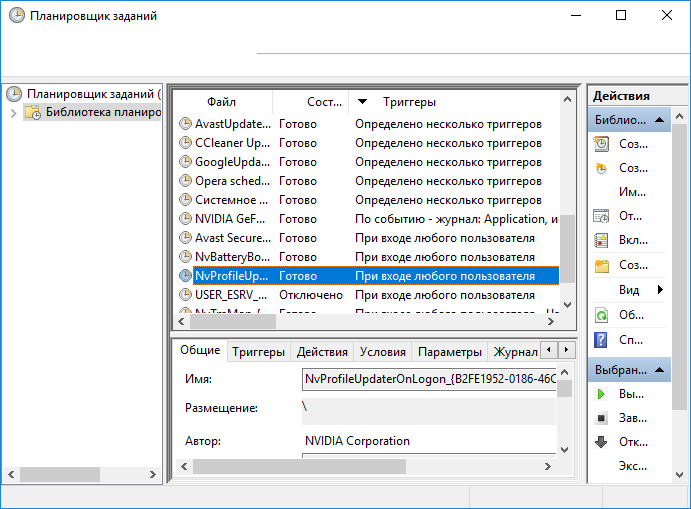
Удаление вирусной команды protectbrowser.info из планировщика
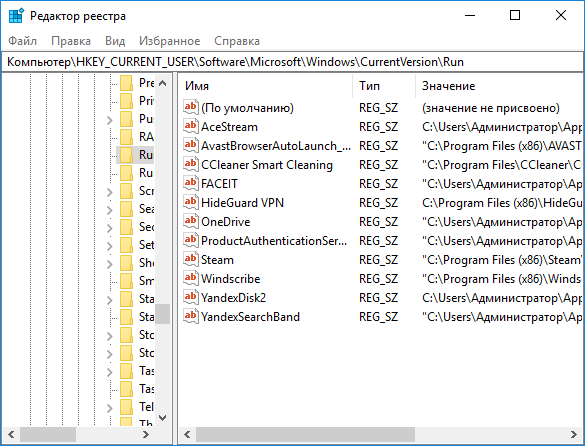
Проверка реестра Windows для удаления сайта protectbrowser.info
Эти шаги должны помочь с удалением любых сайтов, которые постоянно открываются в браузере. Важно — первым делом нужно найти и уничтожить сам вирус, а уже потом стирать команду, прописанную им.
Чистка системы и браузера от рекламы
ШАГ 1: удаление «подозрительных» расширений в браузере и программ
Большинство различного рекламного ПО ставится в браузер как обычное расширение (дополнение). Поэтому, в первую очередь проверьте сам браузер: нет ли в нем никаких подозрительных расширений (все, что вам незнакомо — удаляйте!).
Кстати , в Chrome, чтобы открыть расширения, достаточно перейти по адресу: chrome://extensions/
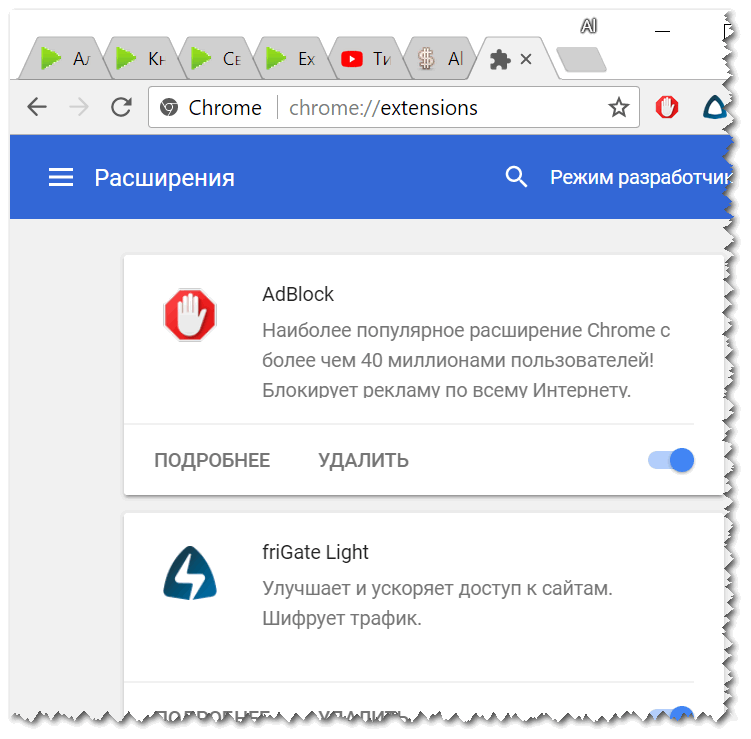
Google Chrome — просмотр расширений
Кроме этого, рекомендую зайти в панель управления Windows и открыть список установленных программ:
Панель управленияПрограммыПрограммы и компоненты
После, нужно удалить все «подозрительные» приложения. Отмечу, что чаще всего, они и не скрывают своих названий (как тот же «Вулкан» , см. скриншот ниже ).
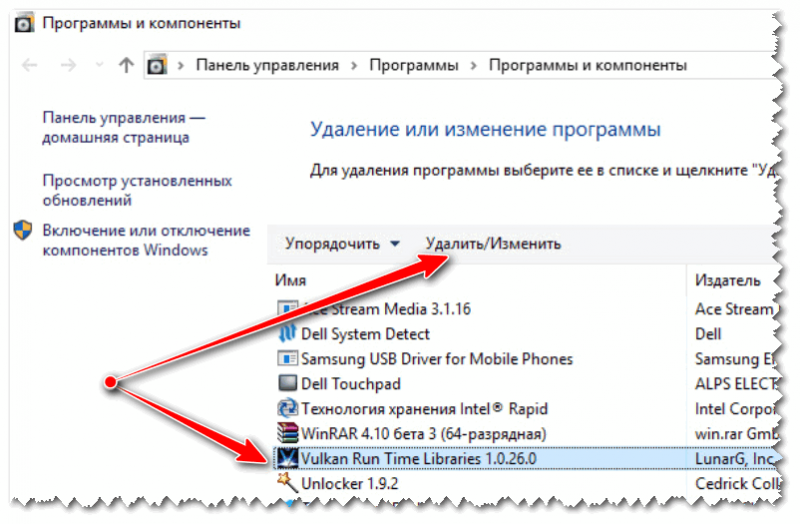
Удаление мусорного рекламного ПО
Если обычным путем программа не удаляется — воспользуйтесь спец. утилитой, о которой я рассказывал в одной из предыдущих статей. Ссылка ниже.

В помощь!
Как удалить программу , которая не удаляется.
ШАГ 2: проверка системы с помощью IObit Malware Fighter (или Malwarebytes Anti-Malware)
Далее я вам рекомендую в обязательном порядке прогнать систему (сделать полную проверку!) какой-нибудь программой, которая специализируется на различном рекламном ПО.
На мой взгляд, одни из лучших в своем роде — это IObit Malware Fighter и Malwarebytes Anti-Malware (ссылка на их загрузку приведена чуть ниже ) .
Я бы порекомендовал выбрать IObit Malware Fighter, т.к.:
- она не только сканирует и обезвреживает систему, но и защищает ее в режиме реального времени!
- есть отдельный модуль защиты браузера: он не даст поменять домашнюю страницу, заблокирует «самопроизвольную» установку расширений, защитит DNS и пр.;
- программа полностью на русском, большинство функций в ней бесплатны.

IObit Malware Fighter — ваш ПК может быть в опасности
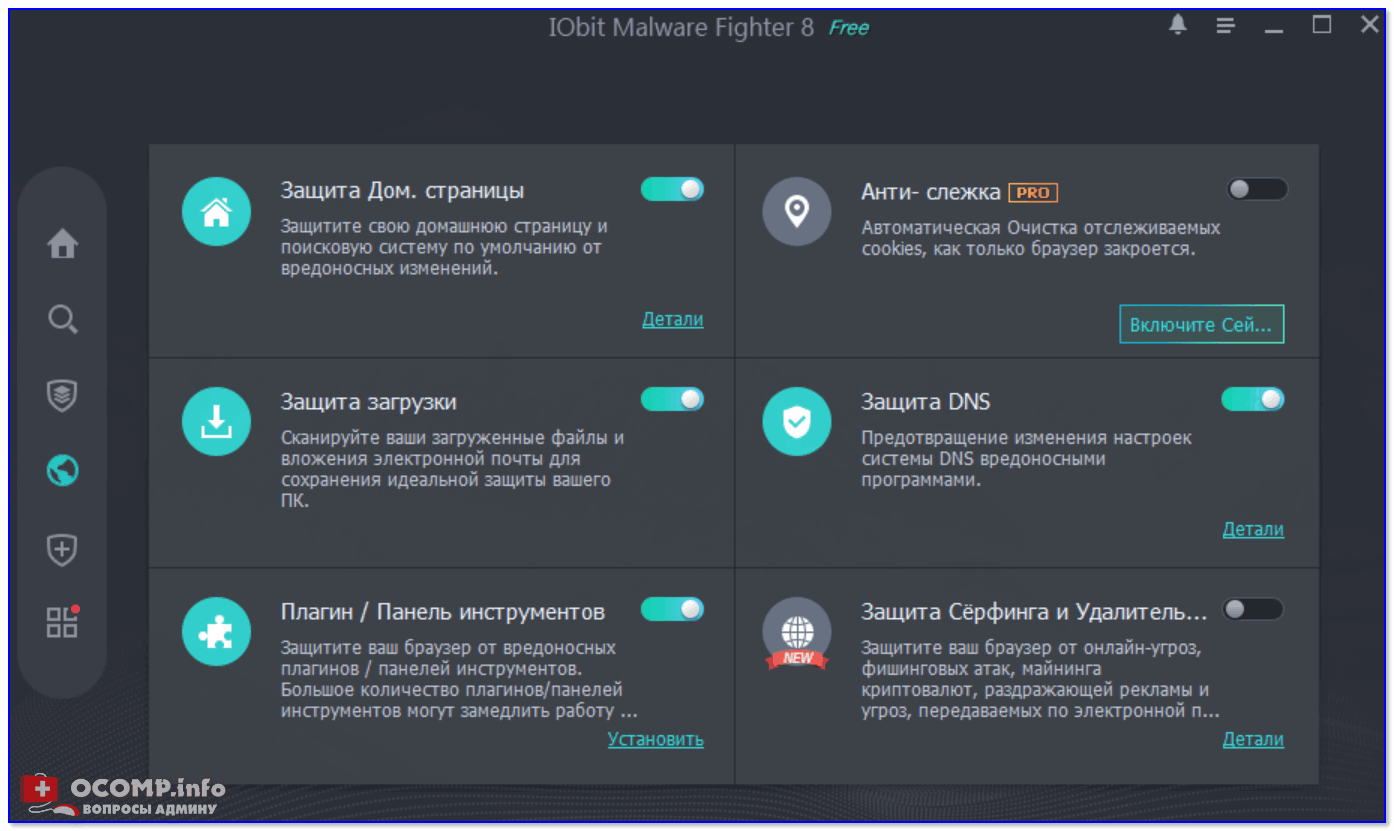
Защита загрузок и дом. страницы браузера
ШАГ 3: проверка автозагрузки Windows — удаление лишних элементов
Если у вас браузер запускается самостоятельно после включения ПК — то логично, что он «прописан» в автозагрузке Windows. А это значит, что совсем не лишним будет проверить и ее.
Если у вас Windows 10 — то просто откройте диспетчер задач (сочетание кнопок Ctrl+Shift+Esc) , затем вкладку «Автозагрузка» и отключите все приложения, которые вам незнакомы.

Отключаем в автозагрузке всё не используемое и не знакомое! / Windows 10
Также посмотреть автозагрузку Windows можно и в специальных утилитах: AIDA 64, например. Скриншот окна программы и ссылка на список (+ загрузку) подобного софта представлены ниже.
Дополнение!
Лучшие утилиты для просмотра характеристик ПК (в том числе и AIDA64).

AIDA64 — программы, автозагрузка
ШАГ 4: сканирование системы с помощью AVZ, плюс восстановление системных настроек
Антивирусная программа AVZ хороша тем, что отлично справляется даже с теми вирусами, которые не видит классический антивирус, ее не нужно устанавливать, и она умеет восстанавливать некоторые системные файлы, настройки. Собственно, это сейчас и проделаем.
Для начала рекомендую открыть вкладку «Файл/Восстановление системы» (т.к. рекламное ПО часто изменяет системные настройки и файлы. Например, при изменении файла HOSTS — у вас вместо привычных сайтов могут начать открываться фейки. ).

Восстановление системы с помощью AVZ
Далее отметьте галочками пункты, которые вы хотите вернуть к первоначальным параметрам. Рекомендую отметить, как у меня в примере ниже (обязательно выделите строчку «Очистка файла Hosts» ). Затем нажмите кнопку «Выполнить отмеченные операции» .

Восстановление HOSTS, настроек IE и пр.
После чего, рекомендую проверить полностью системный диск «C:» (на котором установлена ОС Windows. Кстати, AVZ, помечает такой диск спец. значком).

AVZ проверка компьютера на вирусы и рекламное ПО
ШАГ 5: удаление ярлыков браузера, чистка кэша
Хочу добавить, что после удаления adware, malware и прочего «добра» из Windows, нередко остаются на рабочем столе «измененные» ярлыки (суть в том, что в ярлык добавляется «вирусная» строчка для того, чтобы при запуске браузера у вас открывалась определенная страничка).
Поэтому, рекомендация простая: удалите ярлык браузера с рабочего стола и создайте его заново (можно просто переустановить браузер).
Не лишним будет почистить кэш браузера (т.е. историю посещения). О том, как это делается, см. ссылку ниже.
ШАГ 6: установка Adguard — полное сокрытие всей рекламы на сайтах
Для того, чтобы полностью заблокировать всю рекламу в браузере (и др. приложениях Steam, uTorrent, Skype) — можно использовать специальные приложения и расширения: Adguard, Adblock и пр. (и хоть я не сторонник их использования, но не порекомендовать их в рамках этой статьи — просто нельзя ).
Буквально за несколько щелчков мышки — с помощью этого софта вы сможете заблокировать и назойливую, и все прочие рекламные блоки (ссылки ниже).
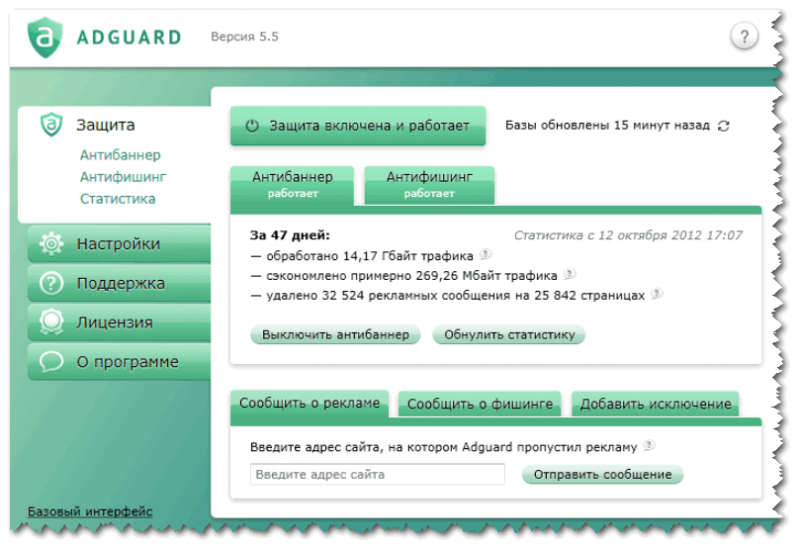
Adguard — блокировка рекламы
Правда, хотелось бы отметить самый главный минус у всех этих блокировщиков рекламы: помимо самой рекламы, они часто «режут» элементы сайтов, и вы можете не увидеть часть нужной информации.
К тому же, не всегда реклама — это плохо, часто из нее можно узнать различные интересные предложения, тенденции, новости.
Вот собственно и всё: за эти несколько шагов можно быстро очистить браузер от всякой «гадости» и вернуть систему в первоначальный вид.
Да, и обратите внимание, что все эти надстройки в браузере с рекламой — не только портят внешний вид и отвлекают, но и сказываются на производительности системы (не в лучшую строну).
При запуске компьютера открывается браузер с сайтом как убрать

В данной инструкции перечислены действия по удалению вредоносного кода, который при каждом запуске компьютера открывает в браузере посторонние ресурсы, к примеру, рекламные страницы.
Не всегда можно найти решение в интернете. Там могут рекомендовать программы, которые сами по себе вызывают сомнения в полезности и безвредности. Если другие средства не помогли в решении проблемы, то можно попытаться исправить вручную.
В открывшемся без вашей команды браузере скопируйте имя вредоносного сайта без расширения. Оно нам потребуется как текстовый фрагмент при поиске.

Войдите в командную строку, нажав Win + R. В строке может быть записана последняя введенная команда. Удалите ее, она нам не нужна. Введите команду regedit, чтобы редактировать системный реестр Windows и нажмите ОК
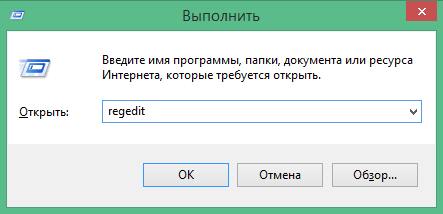
Система запросит подтверждение операции. Согласитесь, нажав кнопку Да/Yes.

Откройте строку поиска через меню Правка/Найти и введите ранее записанное имя вредоносного сайта.
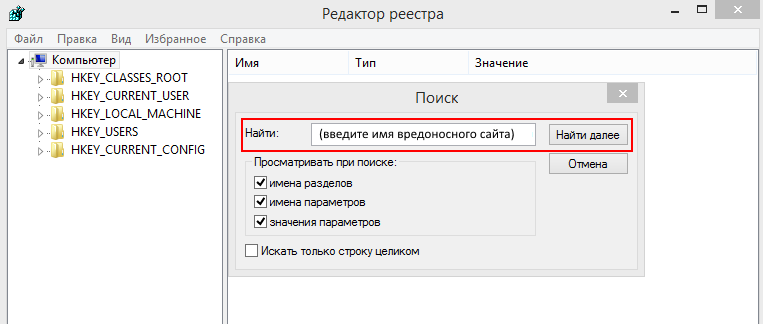
Последовательно нажимая кнопку «Найти далее», найдите все записи с именем вредоносного сайта и удалите их.
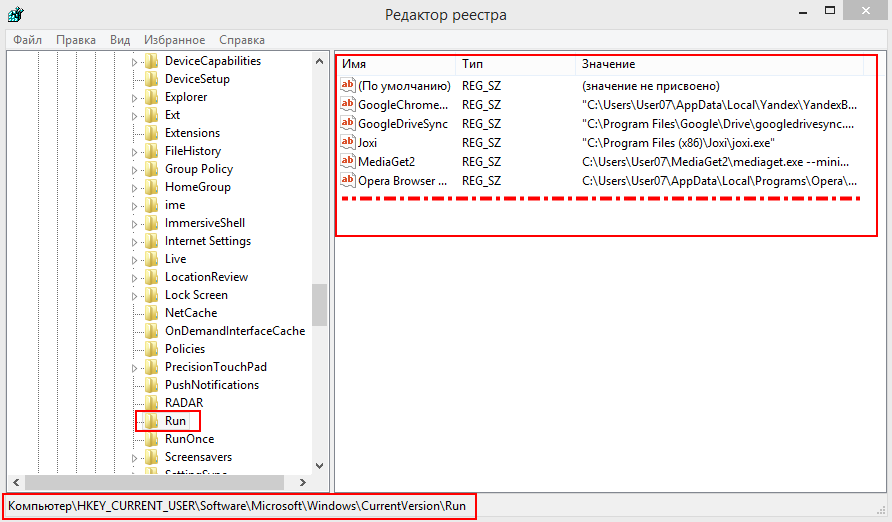
Если не получается найти через поиск, можно вручную перейти по дереву реестра к ветке: КомпьютерHKEY_CURRENT_USERSoftwareMicrosoftWindowsCurrentVersionRun
Для удобства, можно перемещать вертикальный разделитель между окном дерева слева и окном записей справа.
Проанализируйте записи в правом окне. Они могут отличаться от приведенного примера и в большинстве относятся к системным настройкам и программному обеспечению.
Ищите упоминание вашего браузера в сочетании со ссылкой на незнакомый или вредоносный сайт.
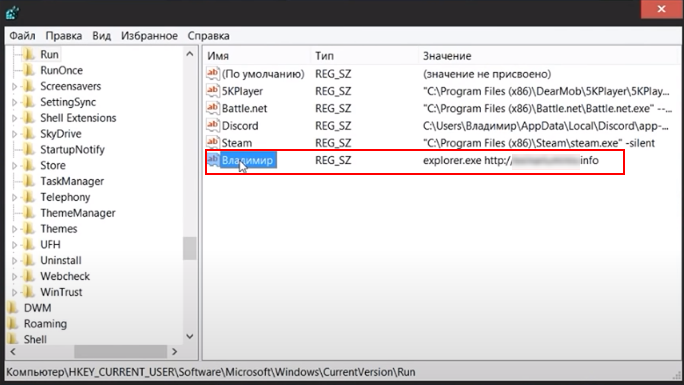
Проверьте команды Планировщика заданий программ при старте Windows. Вредоносные записи в Планировщике заданий могут восстанавливать удаленные записи в Системном реестре. Для этого откройте Планировщик заданий способом, в зависимости от версии Windows, или перейдите к нему через команду Пуск/Поиск
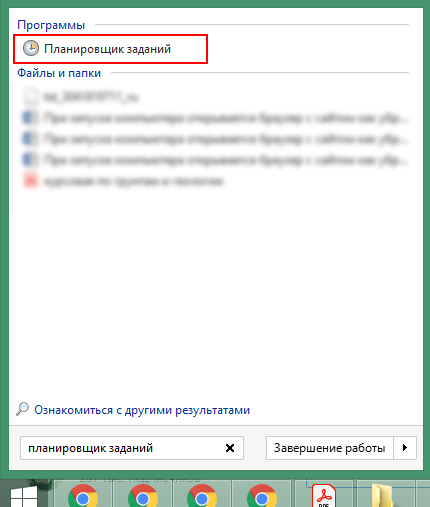
В Планировщике обращайте внимание на действия, срабатывающие на триггер «При включении компьютера». Видим, что от имени пользователя выполняется некое действие при включении компьютера

Обращайте внимание на объекты, размещенные в корневой папке и запускаемые от имени администратора или пользователя. Посмотрите более детальную информацию, пролистав вниз
Отсортируйте по видам триггеров, нажав на заголовок вкладки «Триггеры»
Обращайте внимание на команды, срабатывающие при включении компьютера, запуск программы от имени пользователя или Администратора.
Перейдите на вкладку «Триггеры» и просмотрите команды, выполняемые при каждом включении компьютера

Перейдите на вкладку «Действия» и просмотрите какое действие должно выполняться для данного сайта.
Если там имеется команда записи в реестр, то при следующем включении компьютера через командную строку будет выполняться команда от имени Пользователя или Администратора о добавлении нежелательного сайт в реестр.

Удалите нежелательное задание из Планировщика.
Перезагрузите компьютер и убедитесь, что запуск посторонних ресурсов прекратился.









